2 - Autor: Jaume Sabater
3 - Fecha en que lo consulté: 16 de abril (jueves) de 2009.
5 - URL - http://linuxsilo.net/articles/bind.html#instalacion
2 - Autor: Hugo Madrid Luna
3 - Fecha en que lo consulté: 20 de abril (domingo) de 2009.
2 - Autor: Esther Yébenes
3 - Fecha en que lo consulté: 20 de abril (domingo) de 2009.
5 - URL - http://www.yebenes.net/HOWTO_Bind9.pdf
4 - CARACTERÍSTICAS DEL ARTÍCULO
OTROS SITIOS SOBRE DNS
http://es.kioskea.net/contents/intranet/resdns.php3
http://www.linuxparatodos.net/portal/staticpages/index.php?page=como-dns
http://dns.bdat.net/bind-9/DNS-HOWTO-9-es/
http://www.rolandovera.com/2008/11/18/como-instalar-bind-9-en-linux-debian/
http://www.marblestation.com/?p=543
http://www.alejandrox.com/2007/11/configurar-un-servidor-dns-con-bind/
http://www.liberaliatempus.com/dns-bind.html
PESQUISA BIBLIOGRÁFICA - SERVICIO WEB Y FTP
1 - Título del artículo: "Proteger carpetas con .htaccess y .htpasswd"
2 - Autor: _CONEJO
3 - Fecha en que lo consulté: 24 de abril (viernes) de 2009.
5 - URL -http://www.cristalab.com/tutoriales/proteger-carpetas-con-.htaccess-y-.htpasswd-c213l/
4 - CARACTERÍSTICAS DEL ARTÍCULO
Artículo muy útil, para comprender como se configuraba en un servidor WEB (apache2), una ruta que al ingresar a ella, me pidiera nombre de usuario y contraseña, a través de archivos .htaccess y .htpasswd con autenticación tipo Basic.
Considero es un artículo sencillo y eficáz a la hora de comprovar el correcto funcionamiento de mi servidor, al haber ejecutado las instrucciones de éste artículo.
1 - Título del artículo: "Servidor web"
2 - Autor: Guía Ubuntu
3 - Fecha en que lo consulté: 23 de abril (jueves) de 2009.
5 - URL - http://www.guia-ubuntu.org/index.php?title=Servidor_web
4 - CARACTERÍSTICAS DEL ARTÍCULO
Éste artículo fue importante a la hora aptrender a instalar un servidor web en este caso apache2, e identificación del archivo raiz de mi servidor web (index.html), donde éste archivo, es el archivo que se ejecuta cuando en un browser ingresamos el sitio http//:localhost/ o http//:127.0.0.1/.
1 - Título del artículo: "Instalar Servidor Web en Ubuntu 8.04"
2 - Autor: Andrés Bedoya - alias "Angelfire"
3 - Fecha en que lo consulté: 23 de abril (jueves) de 2009.
5 - URL - http://geektheplanet.net/348/how-to-instalar-servidor-web-en-ubuntu-804.xhtml
4 - CARACTERÍSTICAS DEL ARTÍCULO
Artículo corto, simple y dinámico (fotos y textos que explican las fotos) para identificar la carpeta donde se ubica el archivo web raiz (index.html).
Éste artículo me sirvió de profundización del artículo anterior, pero es importante, aclarar que en éste, se habló de otros temas como instalación y configuración de paquetes de php y mySQL, que para mi caso no importaban, de los cuales me confundieron al principio un poco, ya que pensaba que eran necesarios instalarlos, pero con otros sitios consultados aclaré estas confuciones.
1 - Título del artículo: "Configuring an Ubuntu Linux Based Web Server"
2 - Autor: Techotopía
3 - Fecha en que lo consulté: 24 de abril (viernes) de 2009.
5 - URL -http://www.techotopia.com/index.php/Configuring_an_Ubuntu_Linux_Based_Web_Server
4 - CARACTERÍSTICAS DEL ARTÍCULO
Artículo de gran importancia para la instalación de mi servidor web, y la creación de un host virtual.
En éste, se da a conocer la instalación del servidor web (apache), tambien, permite observar la verificación del correcto funcionamiento del servidor apache, y configurar un host virtual dentro de mi servidor web.
En éste conoí donde y cuales son los archivos de configuración del apache, y que líneas era necesario descomentar y que líneas era necesario agregar para la configuración de un host virtual.
1 - Título del artículo: "Setting Up Name Based Virtual Hosting"
2 - Autor: Ubuntu Tutorials
3 - Fecha en que lo consulté: 24 de abril (viernes) de 2009.
5 - URL - http://ubuntu-tutorials.com/2008/01/09/setting-up-name-based-virtual-hosting/
4 - CARACTERÍSTICAS DEL ARTÍCULO
Éste arpticulo, fué el principal en donde me basé para crear un host virutal en mi servidor web.
Cosidero posee una gran ventaja con otros, y es por su explicación con mayor detalle de cada uno de los pasos necesarios para la obtención de un virtualhost.
1 - Título del artículo: "15.5. Opciones de configuración vsftpd"
2 - Autor: Red Hat Enterprise Linux 4 - Manual de referencia
3 - Fecha en que lo consulté: 25 de abril (sabado) de 2009.
5 - URL - http://stuff.mit.edu/afs/athena/project/rhel-doc/4/RH-DOCS/rhel-rg-es-4/s1-ftp-vsftpd-conf.html
4 - CARACTERÍSTICAS DEL ARTÍCULO
Artículo importate para la instalación de mi servidor ftp, en este caso fué vsftpd, donde, son muy detallados y minuciosos en la explicación de éste servidor (vsftpd), pero considero es adecuado, ya que impiden que uno se pierda.
Además, explican el archivo vsftpd.conf, para modificarlo de forma tal, que se pueda tener acceso a usuarios anonimos (anonymous) y ademas, me permitió conocer las opciones para un usuario normale con comandos chroot.
Principalemente, para la configuración de mi servidor FTP, utilicé éste artículo; considero es muy completo, claro y consiso para mis necesidadees.
OTROS SITIOS SOBRE WEB y FTP
http://www.entrebits.cl/foros/guias-manuales-linux/3757-guia-instalar-un-servidor-ftp-en-ubuntu.html
http://www.sorgonet.com/collaborations/servidor-ies/
http://www.desarrolloweb.com/articulos/2287.php
PESQUISA BIBLIOGRÁFICA - SERVICIO SMTP
1 - Título del artículo: "Configuración de un servidor de correo local "
2 - Autor: UNED - Centro de Servicios Informáticos
3 - Fecha en que lo consulté: 11 de mayo (lunes) de 2009.
5 - URL - http://www.uned.es/csi/reduned/correo/servidor-local.html
4 - CARACTERÍSTICAS DEL ARTÍCULO
En esencia, este artículo me sirvió para la configuración del relevo de mi correo (chica.telematica.net).
Ademas, me permitió observar las características que brinda un servidor de correo local como POSTFIX.
1 - Título del artículo: "4. Postfix "
2 - Autor: (No se sabe)
3 - Fecha en que lo consulté: 11 de mayo (lunes) de 2009.
5 - URL - http://www.tuxjm.net/docs/mailserver-howto/ch04s04.html
4 - CARACTERÍSTICAS DEL ARTÍCULO
Este artículo, me permitió observar las grandes variantes que presenta el servidor POSTFIX, como cuentas virutales, alias virutales, diferentes de cuentas de correo, etc.
Además, me permitió enteder un poco como crear una cuenta de usuario, que para mi caso la cree con el nombre de "juan".
1 - Título del artículo: "PostfixVirtualMailBoxClamSmtpHowto"
2 - Autor: Ubuntu - help
3 - Fecha en que lo consulté: 12 de mayo (martes) de 2009.
5 - URL - https://help.ubuntu.com/community/PostfixVirtualMailBoxClamSmtpHowto
4 - CARACTERÍSTICAS DEL ARTÍCULO
Artículo de gran importancia, a la hora de identificar donde se almacenaran los correos (en otras palabras, mi bandeja de entrada).
(home_mailbox = Maildir/)
1 - Título del artículo: "Archlinuxcl "
2 - Autor: Aierk
3 - Fecha en que lo consulté: 12 de mayo (martes) de 2009.
5 - URL - http://foro.archlinux.cl/viewtopic.php?id=39
4 - CARACTERÍSTICAS DEL ARTÍCULO
Artículo, importante a la hora de configurar POSTFIX un domino de correo como lo es chica.telematica.net para poder recibir y enviar correos.
A demás, me permitio asegurarme de la configuración del relevo ya que nuevamente me lo explican en este artículo
PESQUISA BIBLIOGRÁFICA - SERVICIO POP3 e IMAP
1 - Título del artículo: "CONFIGURACIÓN DE SERVICIOS DE INTERNET"
2 - Autor: Ulysses Ronquillo
3 - Fecha en que lo consulté: 15 de mayo (viernes) de 2009.
5 - URL - http://serviciosdeinternet.wordpress.com/2009/03/01/configurar-el-servicio-e-mail-en-ubuntu-server/
4 - CARACTERÍSTICAS DEL ARTÍCULO
Importante a la hora de instalar un servidor POP3 e imap, a demás, de permitirme conocer el archivo de configuración de POP3 (dovecot.conf), y cómo realizar una configuración preliminar de los servicios POP3 e IMAP.
1 - Título del artículo: " PostfixBasicSetupHowto"
2 - Autor: Ubuntu - help
3 - Fecha en que lo consulté: 15 de mayo (viernes) de 2009.
5 - URL - https://help.ubuntu.com/community/PostfixBasicSetupHowto
4 - CARACTERÍSTICAS DEL ARTÍCULO
Artículo, que concatena el servidor SMTP con servior POP3 e IMAP, donde fué de gran importancia para identifiacr que entre estos 3 servidores deben de tener la misma ruta de mailbox (maildir). para que estos puedan ser compatibles entre sí y funcionar correctamente.


 Explicación:
Explicación: Nota: los recuadros de naranja (ejemplo: HELO, son comando de SMTP que son necesarios para establecer una sesion SMTP).
Nota: los recuadros de naranja (ejemplo: HELO, son comando de SMTP que son necesarios para establecer una sesion SMTP).







1.jpg)




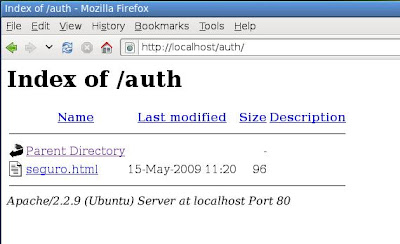 ahora, ya es posible acceder al link seguro.html creado, dando simplemente click en éste...
ahora, ya es posible acceder al link seguro.html creado, dando simplemente click en éste...










